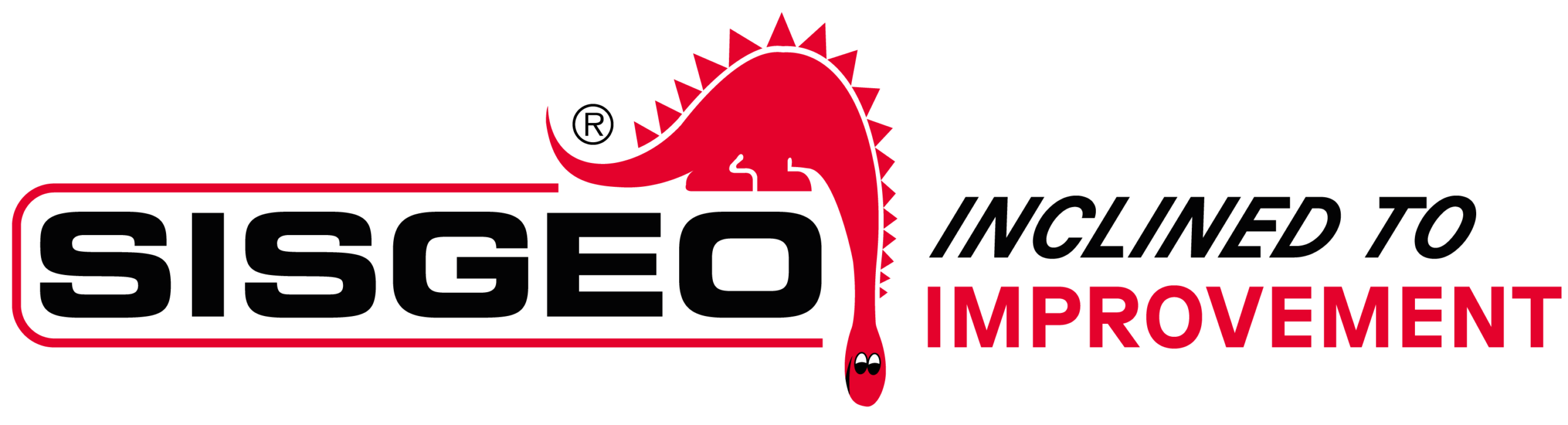La cause de ce problème réside dans le fait qu’Excel ouvre les fichiers CSV avec un encodage incorrect. Dans les fichiers CSV en français, il y a des caractères particuliers (par exemple : « é », « à ») qui, pour être affichés correctement, nécessitent l’encodage UNICODE UTF-8. Cet encodage n’est pas l’encodage par défaut d’Excel, de sorte que le fichier est codé de manière inadaptée.
Pour afficher correctement les caractères, il faut procéder comme suit (*):
- ouvrir Excel à partir du menu Démarrer;
- dans la barre des menus, sélectionner l’onglet « Données » puis l’option « À partir du texte »;
- dans la fenêtre qui apparaît, sélectionnez le fichier CSV que vous souhaitez ouvrir;
- une fenêtre des paramètres de fichier s’ouvre; sélectionnez l’option « Délimité » et dans le champ « Origine du fichier », sélectionnez « 65001: Unicode (UTF-8) » et cliquez sur « Suivant »;
- dans le champ « Séparateurs », sélectionnez « Virgule » et cliquez sur « Suivant »;
- dans le nouvel écran, cliquez sur « Terminer »;
- dans la fenêtre « Importer des données » cliquez sur « OK ».
* Exemple exécuté sur Microsoft Excel 2010